
RZ MP4 To DVD Converter(MP4转DVD转换器)
v3.20 官方版- 软件大小:19.6 MB
- 更新日期:2020-06-17 16:44
- 软件语言:简体中文
- 软件类别:光盘工具
- 软件授权:免费版
- 软件官网:待审核
- 适用平台:WinXP, Win7, Win8, Win10, WinAll
- 软件厂商:

软件介绍 人气软件 下载地址
RZ MP4 To DVD Converter是一款简单易用的MP4转DVD转换器,该程序可以帮助您将MP4视频刻录到DVD光盘,或者转换与输出为DVD文件夹或ISO文件,载入要转换的MP4视频后,可以在预览窗口中查看视频,并允许您自定义剪切视频剪辑,另外,您还可以调整分辨率、屏占比、光盘类型等参数,以获得最佳的输出结果,总的来说,RZ MP4 To DVD Converter为您带来一套简单的MP4转DVD解决方案,其简单的操作方式让任何类型的用户都可以轻松使用,有需要的朋友赶紧下载吧!
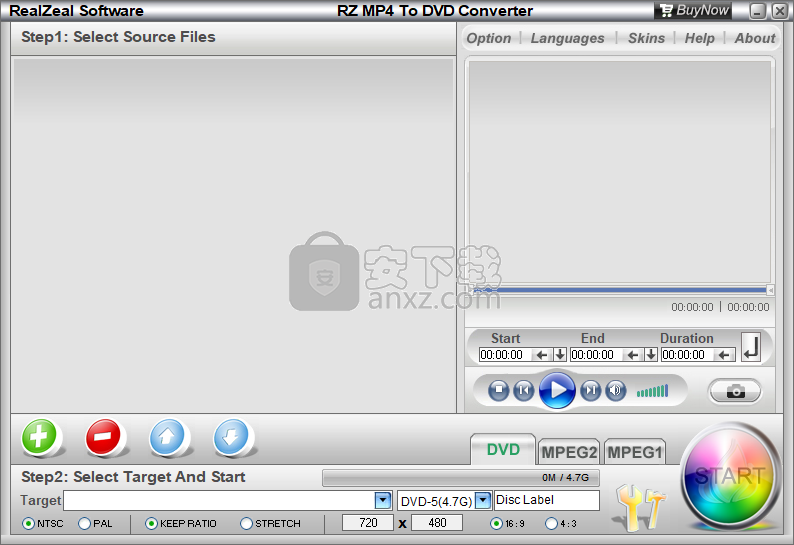
软件功能
使用RZ MP4转DVD转换器,您可以在电视上观看任何MP4视频,提供从任何MP4视频制作DVD的整体解决方案。
旨在将任何MP4视频转换并刻录到DVD。
所创建的DVD可以在计算机和家庭标准DVD播放器上正常播放。
将MP4转换为DVD(VOB,Ifo)。(将MP4转换为DVD,将MPEG-4转换为DVD)
根据您的需求剪切源视频文件。
根据需要将源视频文件合并到一个目标文件中。
无需任何特殊设置,您只需一步就可以通过我们友好的软件界面轻松地将MP4转换为VOB文件。
软件特色
支持CPU多核技术以优化引擎性能。
支持MMX / SSE / SSE2 / SSE3 / SSE4 / EM64T / 3DNOW / AMD64以优化引擎性能。
您可以根据需要保持宽高比或拉伸以适合视频尺寸。
支持NTSC和PAL电影创建。
转换完成后,可以自动关闭计算机。
支持所有PC Windows:Windows xp / Vista(32位和64位)/ 7(32位和64位)/ 8(32位和64位)/ 10(32位和64位)。
安装方法
1、在本站下载并解压软件,双击安装程序进入RZ MP4 To DVD Converter安装界面,单击【next】。
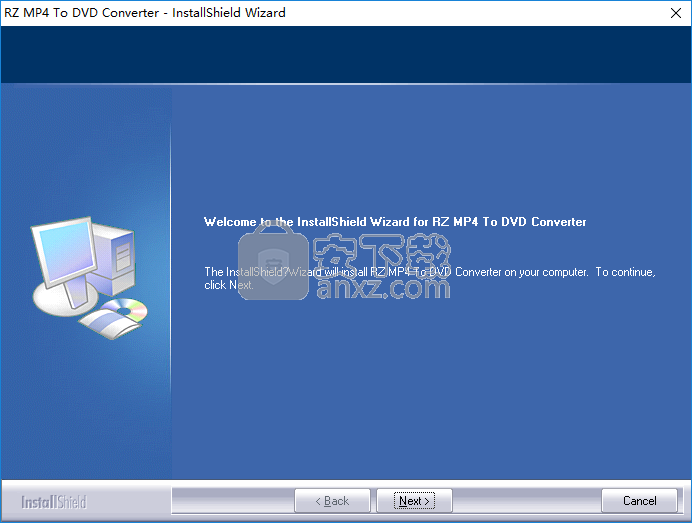
2、阅读许可协议,勾选【I accept the terms of the license agreement】的选项,然后进入下一步。
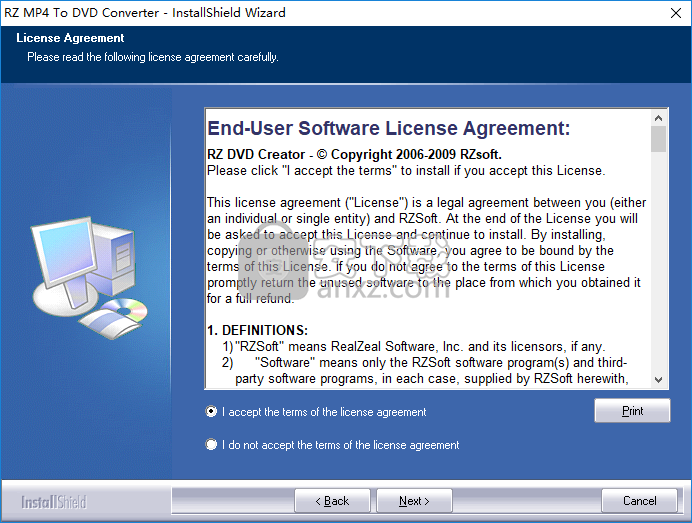
3、信息输入界面,我们输入用户名和组织名,单击【next】按钮继续安装。
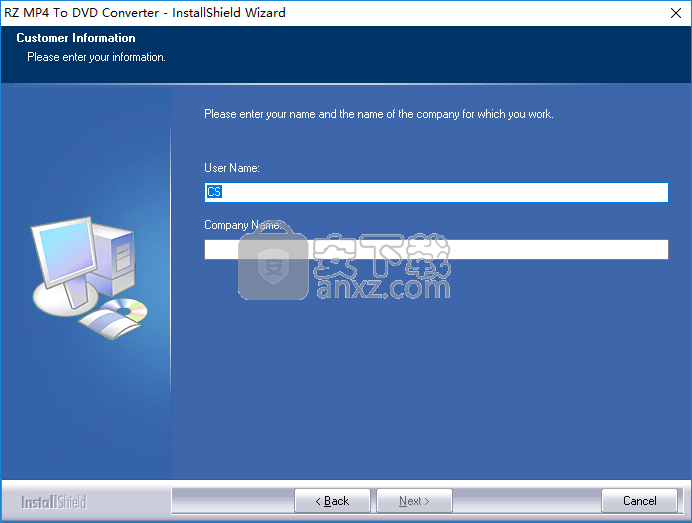
4、选择目标位置,用户可以选择默认的C:\Program Files (x86)\RealZeal Soft\RZ MP4 To DVD Converter。
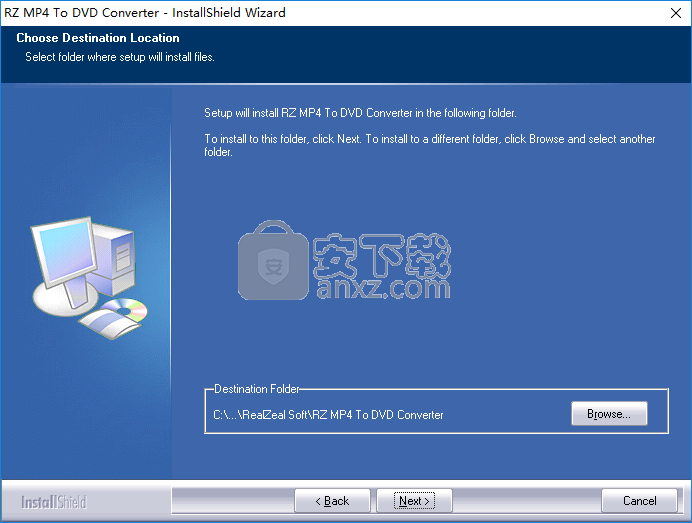
5、准备安装程序,点击【install】按钮即可执行安装操作。
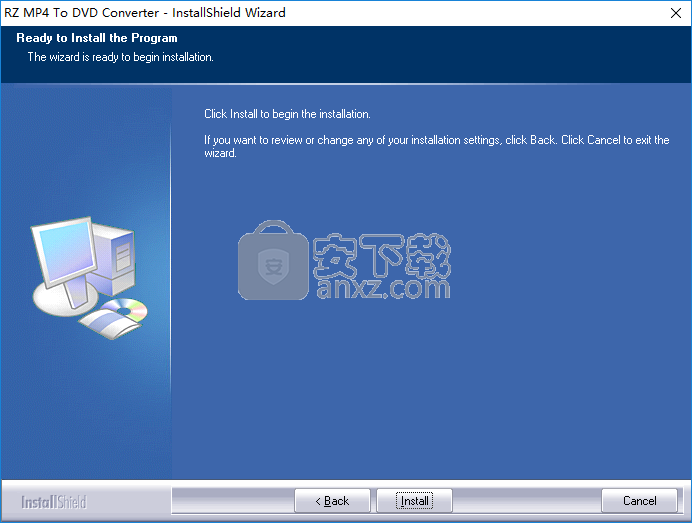
6、RZ MP4 To DVD Converter安装成功,点击【finish】结束安装。
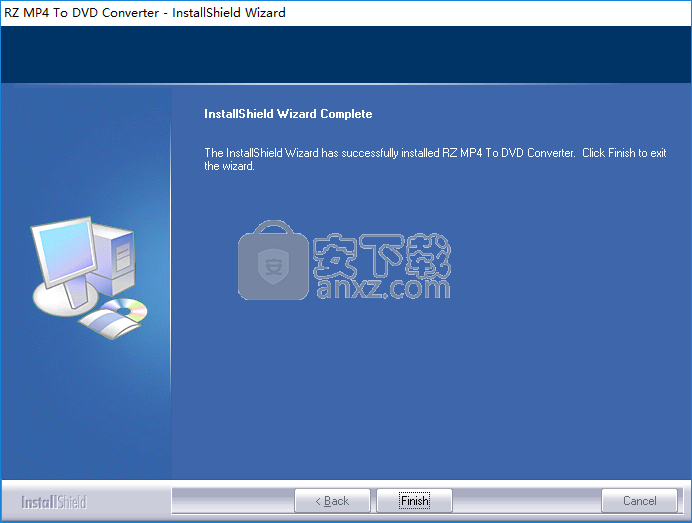
使用说明
从任何流行的视频文件创建DVD
RZ MP4 To DVD Converter供了从Avi,Divx,Xvid,Wmv,Asf,Rm,Rmvb,Mov,Mpeg1 / 2,MP4、3GP,3GP2,Flv,Mkv,Ogg,Ts,M2ts等制作DVD的完整解决方案,它功能强大,灵活,稳定,快速且易于使用。旨在通过“ DVD标题”和“章节”菜单将任何视频文件转换并刻录到DVD。所创建的DVD可以在计算机和家用标准DVD播放器上很好地播放,您可以在电视上观看下载的互联网视频文件,并通过这些视频光盘与亲朋好友共享喜爱的视频文件。
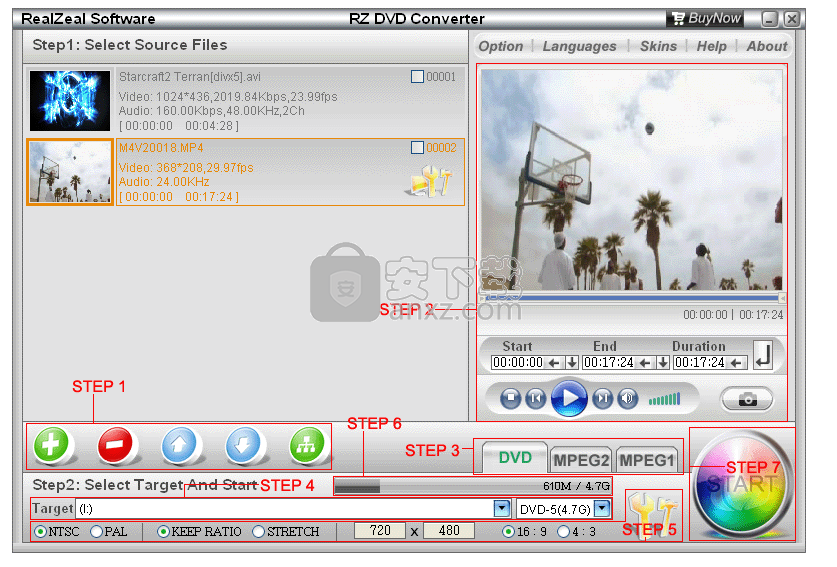
例如:您有两个视频文件“ Starcraft2 Terran [divx] .avi”和“ M4V20018.MP4”,您想在家用标准DVD播放器上播放这两个视频文件,最简单的方法是什么?最好的答案是使用RZ MP4 To DVD Converter创建DVD电影。
步骤1:单击“添加”按钮将源视频文件“ Starcraft2 Terran [divx] .avi”和“ M4V20018.MP4”添加到文件列表中,或直接将源视频文件拖放到文件列表中。
第2步:播放和查看源视频文件,并定义源视频文件的起点(开始时间)和终点(结束时间),只有起点和终点之间的部分将被转换(您可以移动左滑块和右滑块,然后单击按钮以定义源视频文件的起点和终点。您可以通过设置起点和终点来选择视频文件中最喜欢的部分。
步骤3:如果要创建DVD,则应选择“ DVD”。
步骤4:设置将创建的DVD保存到的目标,您可以直接将其刻录到DVD可写光盘,或保存为硬盘上的DVD电影文件夹以供将来刻录,或在硬盘上创建DVD ISO映像文件以供将来刻录。如果要直接刻录到DVD可写光盘,则应设置目标DVD可写光盘,4.7GB DVD-5光盘或8.5GB DVD-9光盘的大小。
步骤5:在这里,我们提供目标DVD的一些高级设置,例如电视系统(NTSC / PAL),输出视频的宽度和高度,宽高比,视频调整大小模式,视频/音频比特率,帧率等。
步骤6:在这里您可以查看目标DVD的总大小,但应使其小于100%。
步骤7:点击“开始”按钮开始转换。
人气软件
-

Ease CD Ripper(CD翻录工具) 4.71 MB
/简体中文 -

音乐CD抓轨大师 3.80 6.00 MB
/简体中文 -

DVDFab 11(蓝光视频处理软件) 187.0 MB
/简体中文 -

Win32 磁盘映像工具 13.2 MB
/简体中文 -

ashampoo burning studio 22中文 174 MB
/简体中文 -

express burn(免费光盘刻录软件) 0.87 MB
/简体中文 -

daemon tools lite Edition(虚拟光驱工具) 30.7 MB
/简体中文 -

Tipard Blu-ray Copy(蓝光复制软件) 25.7 MB
/简体中文 -

Xilisoft ISO Maker(光盘ISO提取工具) 5.20 MB
/简体中文 -

OJOsoft DVD to MP4 Converter(DVD转MP4转换器) 17.2 MB
/英文


 Pavtube ByteCopy(蓝光dvd翻录转换工具) v4.9.2.0
Pavtube ByteCopy(蓝光dvd翻录转换工具) v4.9.2.0  Xilisoft CD Ripper(CD翻录工具) v6.5.0
Xilisoft CD Ripper(CD翻录工具) v6.5.0  GiliSoft Movie DVD Creator(DVD刻录软件) v7.0.0
GiliSoft Movie DVD Creator(DVD刻录软件) v7.0.0  VIDBOX VHS to DVD(VHS转DVD转换工具) v9.0.5
VIDBOX VHS to DVD(VHS转DVD转换工具) v9.0.5  Asoftis Burning Studio(光盘刻录软件) v1.6
Asoftis Burning Studio(光盘刻录软件) v1.6  DVD Architect Pro 6.0 附安装教程
DVD Architect Pro 6.0 附安装教程  Blue-Cloner 2020(蓝光复制软件) v9.00.831
Blue-Cloner 2020(蓝光复制软件) v9.00.831  DVD-Cloner Gold 2021(DVD克隆工具) v18.20
DVD-Cloner Gold 2021(DVD克隆工具) v18.20 









